BlueStacks安卓模拟器软件卸载,有时我们在那个BlueStacks安卓模拟器上安装了软件,想卸载的时候就会比较麻烦,点进去那点进去这,现在我教大家一种快捷的,速度行的。 BlueStacks安卓模......
2016-10-11 204 BlueStacks 安卓模拟器
网易云音乐出现后,让许多的用户开始选择使用这款音乐软件,在网易云音乐软件中用户享受到了许多的音乐资源,里面的种类繁多,用户可以将根据自己的喜欢来选择歌曲,因此网易云音乐已经成为用户的必备音乐软件,用户在使用的过程中还可以调节歌曲的音效,而且软件提供了很丰富的音效种类,可以很好的满足用户,其中有部分用户想要将音效调整为3d环绕型,这种音效应该怎么设置呢,用户就可以在歌曲的播放进度条上看找到打开音效图标并点击使用即可解决问题,那么接下来就让小编来向大家介绍一下问题详细的操作方法吧,希望用户能够喜欢。
1.用户打开位于桌面的网易云音乐软件,并进入到首页

2.在页面的左侧板块中用户点击最近播放,右侧页面会发生变化

3.显示出了最近播放的列表,用户找到自己想听的歌曲并点击播放
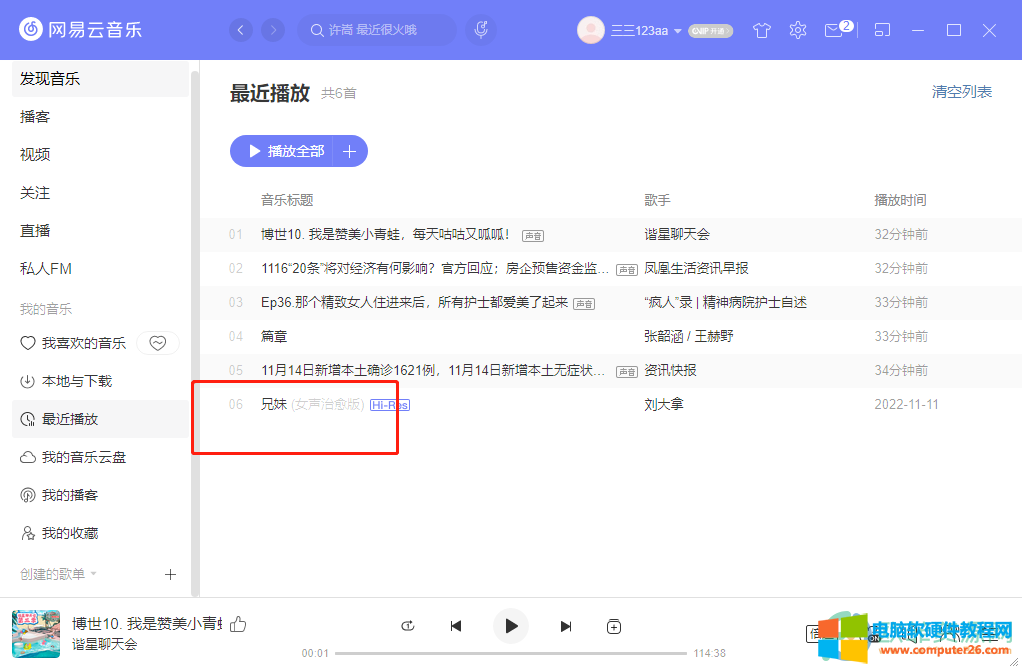
4.接着在页面下方的歌曲播放进度条中,用户点击右侧的打开音效图标
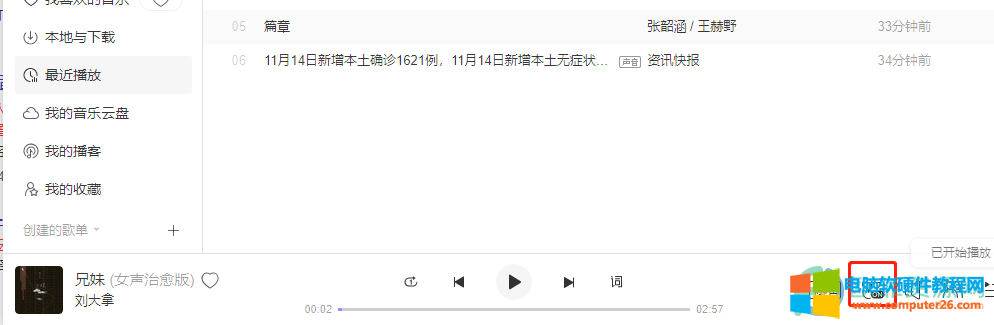
5.来到音效页面上,用户找到3d环绕音效并点击,出现红勾标识即表示设置成功
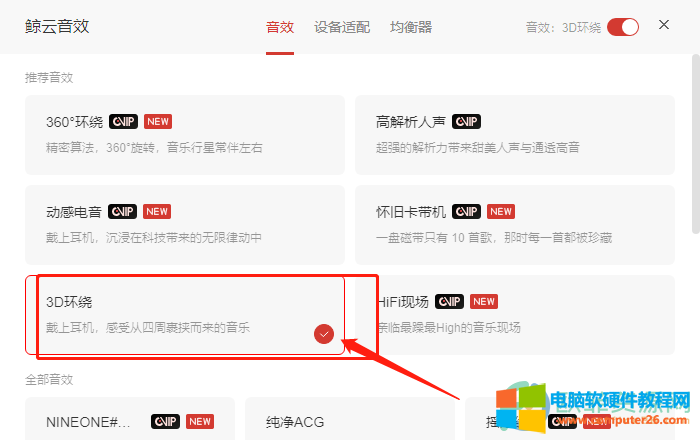
详细的操作方法小编已经整理出来了,用户直接打开音效页面即可设置成功,操作的过程并不复杂,因此感兴趣的用户可以跟着小编的教程操作起来,一定可以解决好大家的问题。
标签: 网易云音乐调3d环绕音效
相关文章
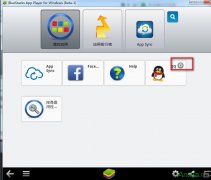
BlueStacks安卓模拟器软件卸载,有时我们在那个BlueStacks安卓模拟器上安装了软件,想卸载的时候就会比较麻烦,点进去那点进去这,现在我教大家一种快捷的,速度行的。 BlueStacks安卓模......
2016-10-11 204 BlueStacks 安卓模拟器
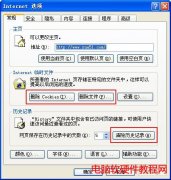
我们平时上网都会留下上网记录,有时我们不希望别人通过上网记录了解我上网的情况,有没有办法可以清除上网记录呢,如何删除网站历史记录呢,其实方法很简单,下面我们就来讲......
2016-12-19 216 网站历史记录
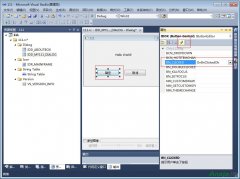
vs2010是一个功能强大的编辑器,你可以不用手动添加事件,方法,过程,只需要在可视化的窗体上执行相应的操作就可以完成事件的添加,我们知道在win32中的mfc程序中添加一个事件,要声明它......
2016-10-09 212 vs